Atualizado em January 2025: Pare de receber mensagens de erro que tornam seu sistema mais lento, utilizando nossa ferramenta de otimização. Faça o download agora neste link aqui.
- Faça o download e instale a ferramenta de reparo aqui..
- Deixe o software escanear seu computador.
- A ferramenta irá então reparar seu computador.
O Windows 8 introduziu novas formas de iniciar sessão no seu computador. Além do tradicional logon baseado em senha, ele adicionou PIN e logon por senha com imagem para a segurança dos usuários. Ele também introduziu
Microsoft
logon baseado em conta de e-mail, além de logon baseado em usuário local e domínio. Recomendamos vivamente aos utilizadores que tenham formas alternativas de início de sessão activadas no seu sistema. Portanto, você deve pelo menos configurar um PIN ou uma Senha de Imagem como uma opção alternativa no caso de você precisar dele.
No entanto, existem alguns conflitos de design que podem não permitir que você use qualquer um dos
PIN
ou um
Senha do retrato
para entrar no seu sistema. Por exemplo, quando você está em
Modo Seguro
nenhuma dessas alternativas funciona, e você precisa ter uma senha tradicional nesse caso. Mas no caso, se você não está sendo oferecido qualquer uma dessas opções, mesmo no modo normal, então você precisa corrigi-lo. Confira este post, se você está enfrentando um problema específico com o PIN de login sendo desativado no domínio.
Se o acesso por PIN e Senha com Imagem não for oferecido no Windows 10/8.1, há uma configuração de política de segurança; você pode precisar alterar.
Tabela de Conteúdos
Logon com PIN e senha com imagem não oferecido no Windows 10
Atualizado: janeiro 2025.
Recomendamos que você tente usar esta nova ferramenta. Ele corrige uma ampla gama de erros do computador, bem como proteger contra coisas como perda de arquivos, malware, falhas de hardware e otimiza o seu PC para o máximo desempenho. Ele corrigiu o nosso PC mais rápido do que fazer isso manualmente:
- Etapa 1: download da ferramenta do reparo & do optimizer do PC (Windows 10, 8, 7, XP, Vista - certificado ouro de Microsoft).
- Etapa 2: Clique em Iniciar Scan para encontrar problemas no registro do Windows que possam estar causando problemas no PC.
- Clique em Reparar tudo para corrigir todos os problemas
Este método somente no Windows 10/8; Pro & Enterprise Editions, pois requer que seu sistema operacional tenha o Group Policy Editor.
(17)
1.
Imprensa
Windows Key + R
combinação, tipo colocado
secpol.msc
no
Run
caixa de diálogo e pressione
Enter
para abrir o
Política de Segurança Local
Janela do Arkansas.
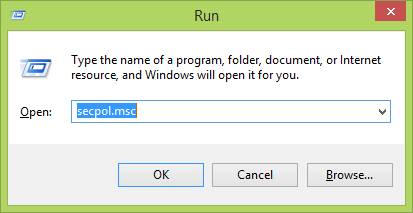
2.
No
esquerda
painel de
Local Security Policy
mostrada abaixo, navegue até Políticas locais -> Opções de segurança.
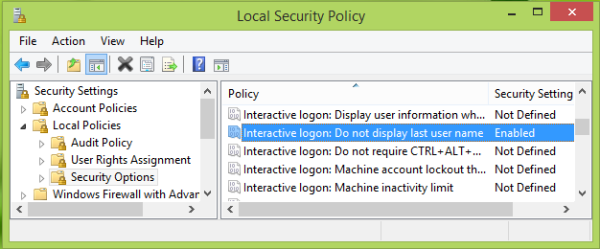
3.
Agora no painel direito, procure pelo
Política
nomeado
Logon interativo: Não exibir sobrenome do usuário
. Quando esta política é definida para
Habilitado
com exceção do último nome de usuário, nem
Senha do retrato
nem
PIN
é exibido no logon. Então clique duas vezes no mesmo
Política
para conseguir isto:
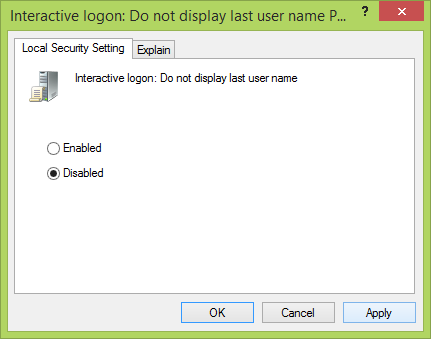
4.
Finalmente, na janela acima mostrada, escolha um
Deficientes
opção. Clique
Aplicar
seguido de
OK
. Agora você pode reiniciar seu sistema, e se você já configurou o
PIN
ou um
Senha do retrato
Agora você poderá usá-los no logon.
Leitura relacionada
: O PIN não funciona e não me deixa assinar.
Espero que isto ajude!
RECOMENDADO: Clique aqui para solucionar erros do Windows e otimizar o desempenho do sistema
Eduardo se autodenomina um fã apaixonado do Windows 10 que adora resolver problemas do Windows mais do que qualquer outra coisa e escrever sobre sistemas MS normalmente.
